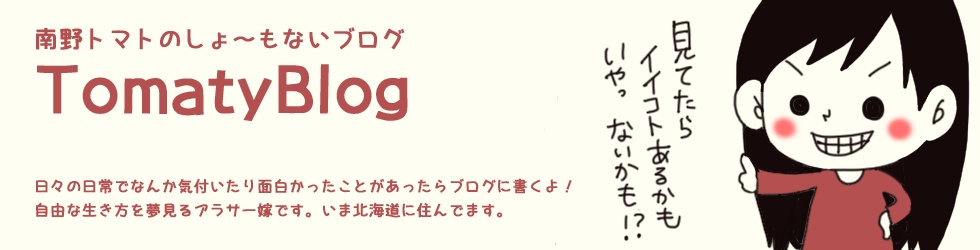WordPressのインポートでエラーが表示された時の対処方法
2015/03/24
SPONSORED LINK

こんにちは。南野トマトです。前回、wordpressを新しいドメインのサイトに移行する方法についてブログ記事を記載しましたが、今回は移行にあたって手間取ったWordPressのインポートエラーについてご紹介したいと思います。同じように手間取った方がスムーズに設定できますようにと願いを込めて。
SPONSORED LINK
サイト移行を行う前、MAMPでローカル環境を設定し、テスト移行してから、本番移行を行ったにも関わらず、手間取ってしまいました。
「な、なんで!?ローカル環境ではうまくいったのに!」
と焦る気持ちでいっぱいだった私。
さっきエクスポートしたばかりなのに謎のエラー。
エラーが発生しました。
ファイルが空のようです。中身のあるファイルをアップロードしてください。このエラーはphp.ini ファイルでアップロードができない設定になっているか、post_max_size が upload_max_filesize よりも小さく設定されているために発生している可能性もあります。
空っぽのファイルのわけ無いでしょう。さっきエクスポートしたばっかりなのに。と、再度旧サイトからコンテンツをエクスポート。再びインポートしてみるものの状況変わらず。
もしかして、WordPress import のプラグインがおかしいのかも。バージョンを変えたら直ったみたいな記事を発見したので、一度プラグインを削除してバージョンを下げてアップロードしても同じエラー。
インポート画面をよく見ていると、ファイルの最大サイズが2MB になっていることがわかりました。
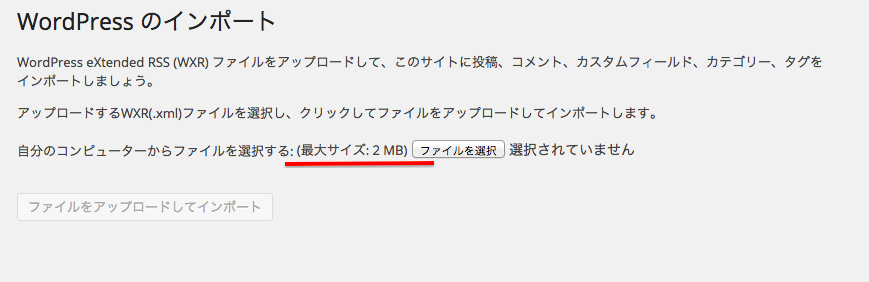
もしかして、これが原因ではないか。とローカル環境のインポート画面を見てみると、ローカル環境では最大サイズが36MBでした。そうか。この最大サイズを増やしたらいいのだなと気付き、色々調べていくうちに、さくらインターネットの「php.ini 設定ファイル編集」を修正すれば直ることがわかりました。
さくらインターネットの管理画面 > PHPの設定の編集 > php.ini 設定ファイル編集 に下記文言を記述します。
memory_limit = 128M post_max_size = 50M upload_max_filesize = 50M max_input_time = 60 max_execution_time = 30
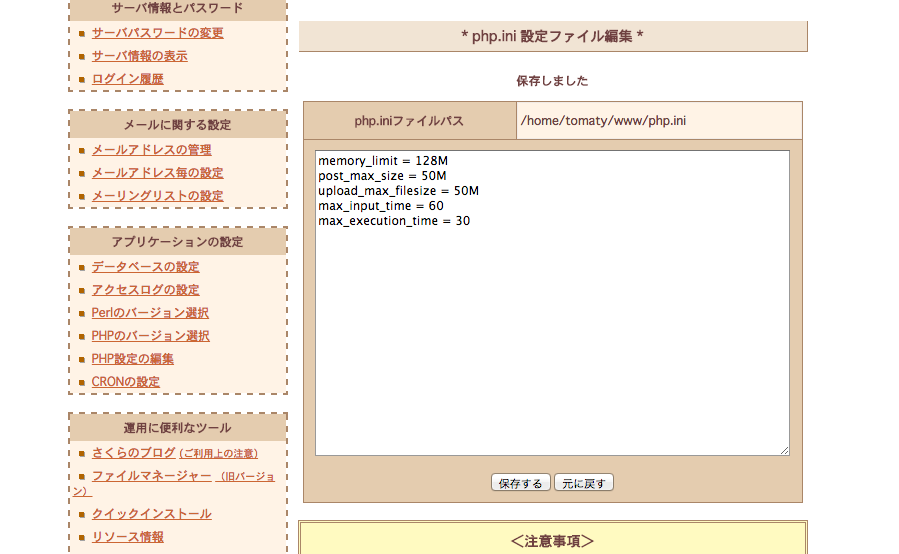
記述したそれぞれの意味はこんな感じ。
- memory_limit = メモリ上限を変更
- post_max_size = POSTデータに許可される最大サイズ
- upload_max_filesize = アップロードされるファイルの最大サイズ
- max_input_time = リクエストパラメータを解析する最大時間
- max_execution_time = 実行時間の設定
すると、インポートファイルが50MBまでアップロードできるようになりました。ファイル容量が大きすぎて途中でインポートが止まってしまうことや、エラー表示されてインポートすらできない事態を回避できます。
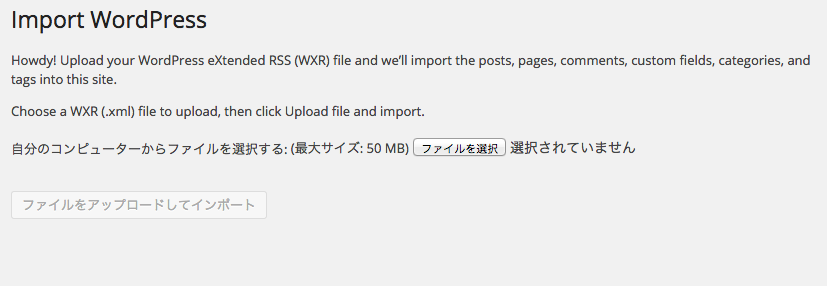 上記のように最大サイズが50MBになりました。そして無事にインポートできました。
上記のように最大サイズが50MBになりました。そして無事にインポートできました。
もしエクスポートはできたのに、インポートできないという方は是非試してください。
<おまけ>
上記のようにサイズ容量を増やしたにも関わらず、インポートできない事態が発生しました。理由がわからず一晩ずっと試行錯誤していましたが、エンジニアのお友達が原因を教えてくれました。(本当にありがとうございます!)
その原因はローカル環境に移した後で、旧サイトを非公開にしたため、画像がインポートされないという状況になってしまいました。私がインポートの意味をしっかり理解していればこのような事態にならなかったのに(泣)
私と同じ状況に陥らないためにも、旧サイトを残した状態でエクスポート、インポートするようにしましょう。
参考サイト
SPONSORED LINK
関連記事
-

-
wordpressを新しいドメインのサイトに移行する方法
SPONSORED LINK こんにちは。南野トマトです。現在、サイトの移行まっ …
-
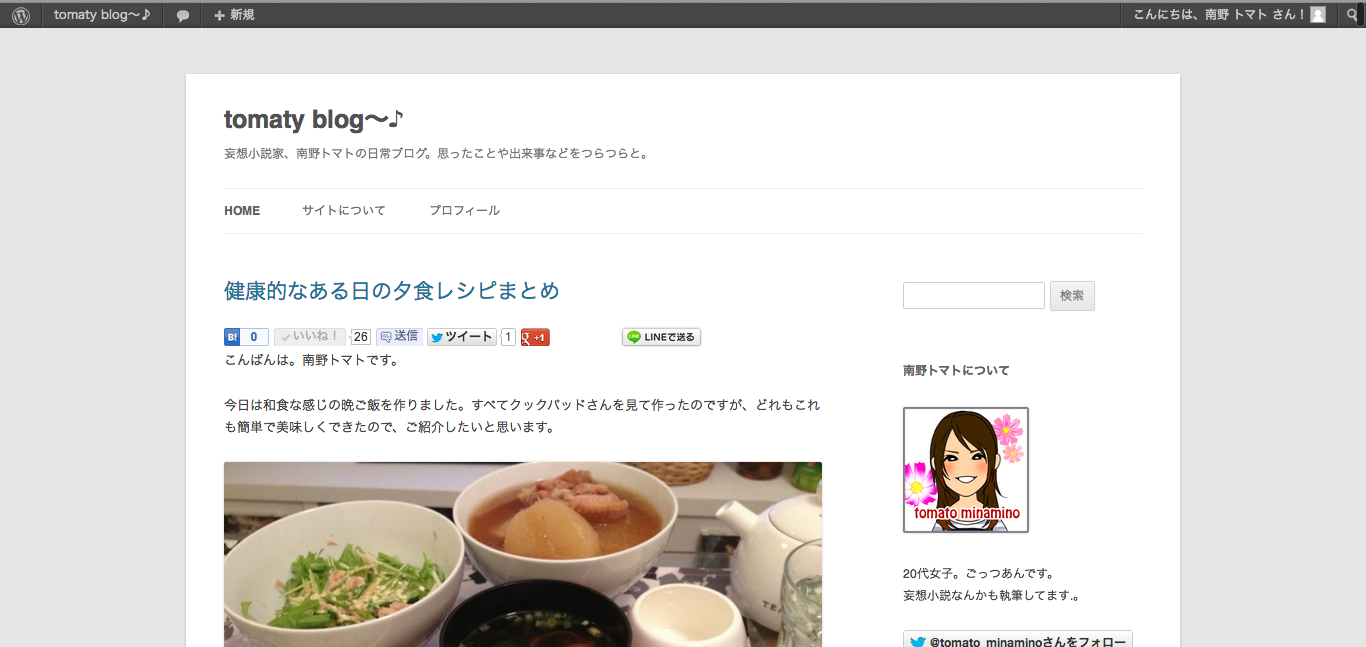
-
WordPressを使っているんだがブログのテーマを変えてみたよ。
SPONSORED LINK こんばんは。南野トマトです。 年が明 …
-
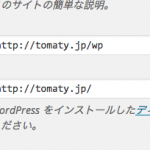
-
[WordPress]サイトアドレス(URL)を変更する方法!
SPONSORED LINK こんにちは。南野トマトです。 私はWordPres …